Desactiva o elimina adaptadores virtuales de Wi-Fi Direct en Windows
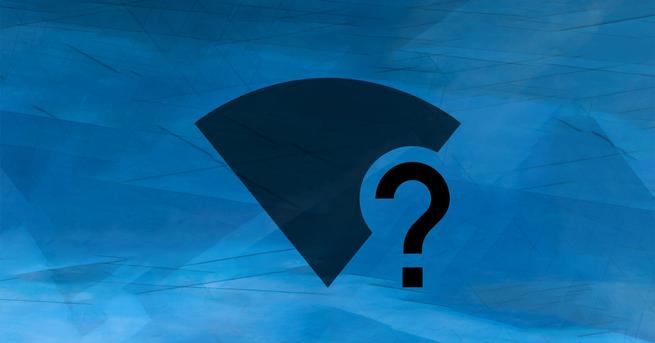
Podemos decir que el adaptador virtual de Wi-Fi Direct se utiliza principalmente para crear un punto de acceso inalámbrico. Esto va a permitir que otros dispositivos puedan conectarse a la red a través de un ordenador con Windows. Esta función la puedes deshabilitar o eliminar. Puede que en un momento dado aparezcan problemas de conexión que estén relacionados con este adaptador virtual y te interese quitarlo. En este artículo vamos a hablar de los métodos que puedes usar para ello.
Pasos para quitar el adaptador virtual de Wi-Fi Direct
Tal vez en un momento dado necesitaste configurar un adaptador virtual de Wi-Fi Direct, que es una opción que ofrece Windows. Sin embargo puede que ya no te interese o que incluso haya ciertos problemas que quieras corregir. Puedes usar el Administrador de dispositivos, la línea de comandos o el Registro de Windows para ello. Vamos a explicar en cada caso qué debes hacer para poder deshabilitarlo o quitarlo correctamente.
Con cualquiera de estas tres opciones que vamos a explicar, elijas la que elijas vas a poder revertir la situación. Tal vez en un futuro quieras habilitar nuevamente el adaptador virtual de Wi-Fi Direct y vas a poder hacerlo fácilmente. Solo tendrás que seguir los mismos pasos que vamos a explicar para poder realizarlo.
Administrador de dispositivos
La primera opción para poder quitar el adaptador virtual de Wi-Fi Direct en Windows es usar el Administrador de dispositivos. Para ello tienes que ir a Inicio y buscas Administrador de Dispositivos. Es el mismo proceso tanto en Windows 10 como en la última versión de Windows 11. También puedes simplemente pulsar la combinación de teclas de Windows + X y seleccionarlo allí.
Una vez estés en el Administrador de dispositivos tienes que ir a Adaptadores de red, que aparece en la lista junto a otras muchas opciones. Allí tendrás que buscar la opción de Adaptador virtual de Wi-Fi Direct, haces clic encima del nombre y le das a Deshabilitar dispositivo.
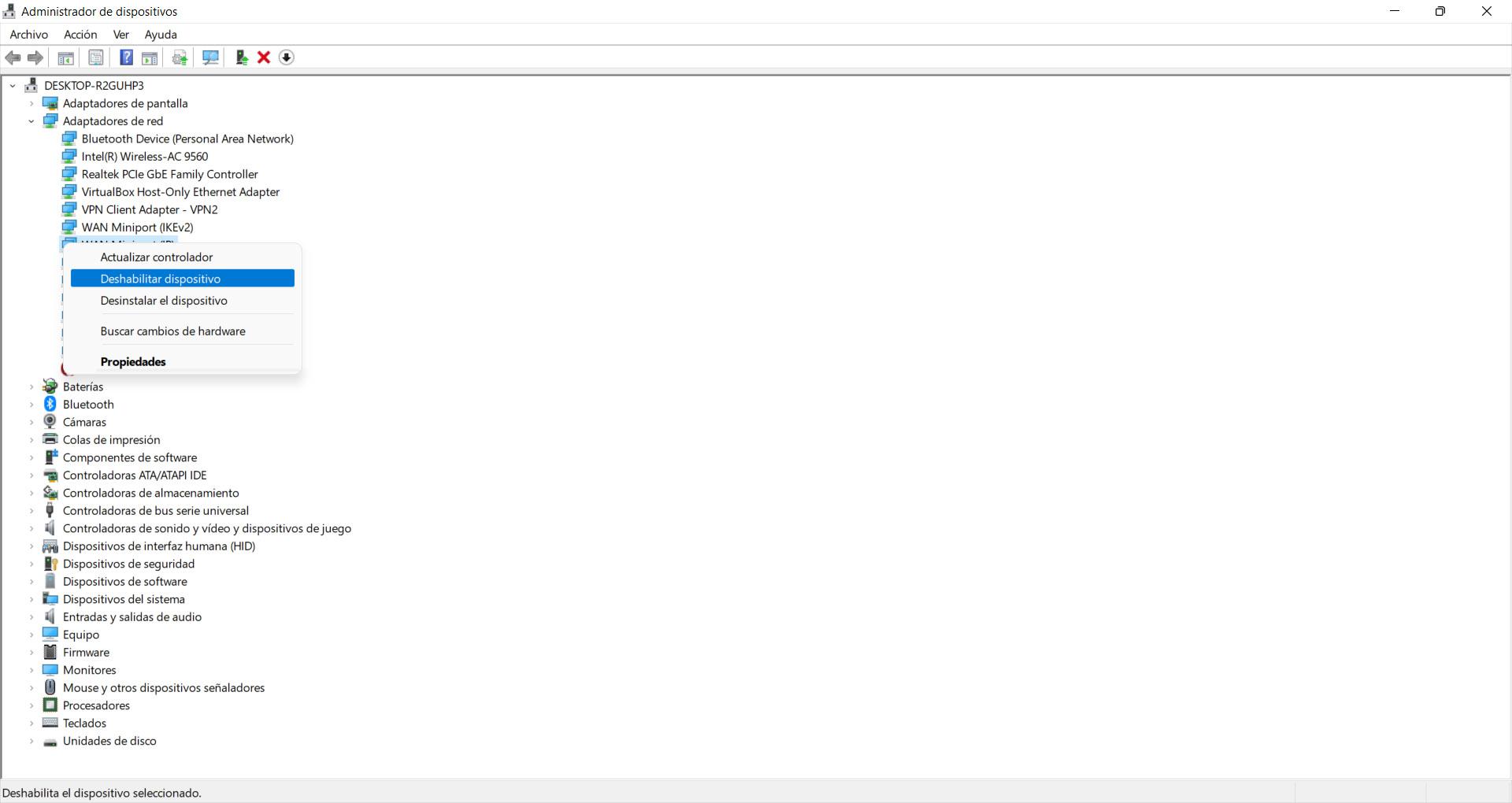
Si tienes varios adaptadores virtuales de Wi-Fi Direct, simplemente tienes que seguir este mismo proceso en todos ellos y de esta forma podrás deshabilitar todos ellos. Todos ellos estarán deshabilitados y podrás evitar ciertos problemas que puedan haber surgido, ya que dejarán de estar activos.
No obstante, si en un momento dado necesitas volver a usarlos el proceso es muy sencillo. Simplemente tienes que ir de nuevo al Administrador de dispositivos, entras en Adaptadores de red y allí seleccionas el que corresponda. Tienes que hacer clic con el botón derecho del ratón encima y le das a Habilitar dispositivo.
Editor del Registro de Windows
Otra opción disponible para cambiar configuraciones de este tipo es el Editor del Registro de Windows. Es muy sencillo de utilizar y también podrás usarlo para deshabilitar o quitar adaptadores virtuales de Wi-Fi Direct, tanto en Windows 10 como también en la versión de Windows 11.
En este cao tienes que ir a Inicio y allí buscas Editor del Registro. También puedes simplemente pulsar la combinación de teclas Windows + R y ejecutar regedit. Una vez estés allí tienes que ir a la siguiente ruta:
EquipoHKEY_LOCAL_MACHINESYSTEMCurrentControlSetServicesWlanSvcParametersHostedNetworkSettings
Cuando estés dentro tienes que hacer clic con el botón derecho del ratón en HostedNetworkSetting, que es la clave de registro que aparece abajo, en la lista de la derecha. Tienes que darle a Eliminar. Te aparecerá un cuadro de diálogo para confirmar y posteriormente tienes que salir del Registro y reinicias Windows para que los cambios tengan efecto.
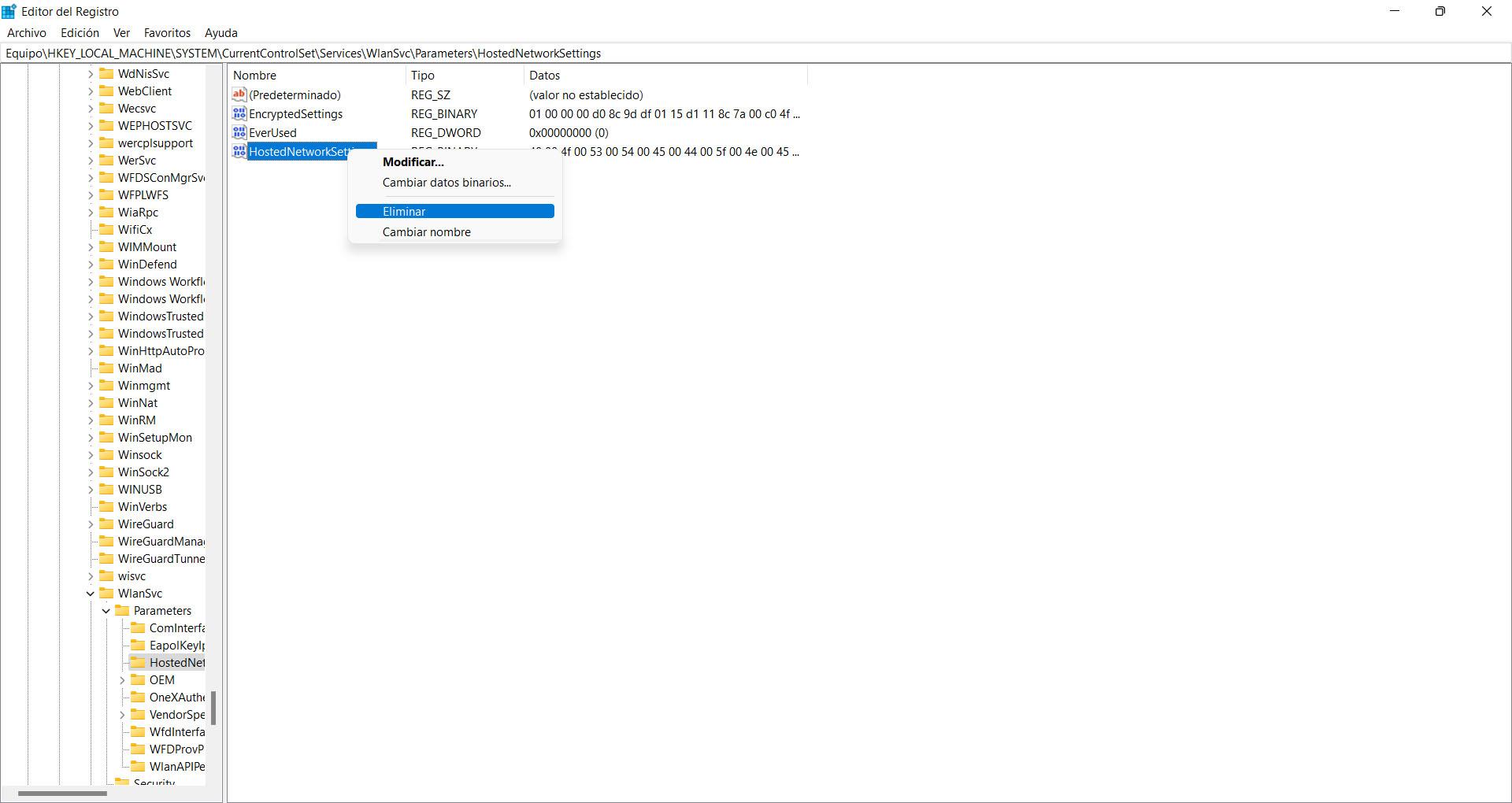
Desde ese momento ya no tendrás habilitado el adaptador virtual de Wi-Fi Direct, por lo que tendrás que volver a configurarlo en caso de que lo necesites.
Línea de comandos
Una tercera opción para poder deshabilitar los adaptadores virtuales de Wi-Fi Direct en Windows es hacer uso de la línea de comandos. Es un proceso sencillo y rápido, con el que podrás evitar ciertos problemas que puedan surgir. Lo puedes realizar tanto en Windows 10 como en Windows 11.
Para poder ejecutarlo tienes que ir a Inicio, buscas Símbolo del sistema y ejecutas el siguiente comando:
- netsh wlan set hostednetwork mode=disallow
Esto automáticamente deshabilitará el adaptador virtual de Wi-Fi Direct en Windows. Algo similar puedes hacer si utilizas Windows 11 y vas a Terminal en vez de Símbolo del sistema. Tendrías que ejecutar el mismo comando y automáticamente verás que se deshabilita esta opción.
Una vez lo hayas ejecutado, simplemente tienes que cerrar la línea de comandos y reinicias Windows para comprobar que los cambios se han realizado correctamente. Desde ese momento ya no estará habilitado.
En caso de que quieras volver a habilitar el adaptador virtual de Wi-Fi Direct, puedes hacerlo de manera muy sencilla y rápida. Esta vez vas a tener que ejecutar los siguientes comandos para ello:
- netsh wlan set hostednetwork mode=allow
- netsh wlan start hostednetwork
Como ves, también desde la línea de comandos vas a poder realizar este proceso en Windows. Solo vas a tener que ejecutar un comando para deshabilitarlo o, en el caso de que quieras habilitarlo de nuevo, ejecutas lo que hemos explicado para que vuelva a estar disponible con total normalidad.
Confirmar que está deshabilitado
Puedes confirmar que los adaptadores virtuales de Wi-Fi Direct están deshabilitados de una forma muy sencilla. Para ello puedes hacer uso de un comando que te indicará si están configurados o, por el contrario, si no están disponibles y puedes ver que se encuentran desactivados.
Para ello tienes que ejecutar el siguiente comando desde el Símbolo del sistema o Terminal de Windows:
- netsh wlan show hostednetwork command
En caso de que esté correctamente deshabilitado deberías ver el mensaje de Sin configuración, una vez has ejecutado ese comando. Si aparece como configurado significa que no está bien deshabilitado y vas a tener que llevar a cabo nuevamente los pasos que hemos mencionado porque algo no ha salido correctamente.
En definitiva, como has podido ver puedes deshabilitar los adaptadores virtuales de Wi-Fi Direct en Windows a través de varios métodos. Realmente utilizar uno u otro va a dar igual, ya que el objetivo es el mismo. Vas a poder desactivarlo desde el Registro de Windows, a través del apartado de Adaptadores de red y también desde la línea de comandos del sistema. Elegir de entre estas opciones dependerá de ti.
El artículo Desactiva o elimina adaptadores virtuales de Wi-Fi Direct en Windows se publicó en RedesZone.
Powered by WPeMatico



